/https://www.ilsoftware.it/app/uploads/2023/05/img_5599.jpg)
Lanciato agli inizi di ottobre, Acronis True Image Home 2010 è la più recente versione del software di disk imaging prodotta dalla società statunitense. Il software abbina alle tradizionali funzionalità per la generazione di immagini del contenuto di dischi fissi e singole partizioni ad un efficace meccanismo per la gestione di backup automatici ed incrementali. Riassumiamo la differenza tra i due approcci.
La soluzione “disk imaging” permette di produrre un unico file di grandi dimensioni (può essere comunque compresso oppure eventualmente spezzato in più porzioni) che ospiterà tutti i dati presenti nell’hard disk od all’interno di singole partizioni. I file d’immagine risultati possono essere considerati come delle vere e proprie “istantanee” della configurazione di una qualsiasi unità di memorizzazione. La creazione di un file d’immagine è una procedura che può richiedere anche molto tempo (fino a qualche ora) per poter essere condotta a termine, a seconda del quantitativo di dati memorizzato e delle prestazioni del disco fisso.

Come nel caso delle precedenti versioni, True Image Home 2010 permette di “montare” qualunque file d’immagine: ciò significa che il contenuto di qualunque backup precedentemente creato può essere visualizzato da Esplora risorse, Risorse del computer o comunque dall’interfaccia di Windows così come se si trattasse di una normale unità disco. Il sistema operativo, infatti, assegnerà al contenuto del file d’immagine True Image selezionato una lettera identificativa di unità.
La nuova funzione Nonstop Backup, che fa il suo debutto nella versione 2010 di Acronis True Image, si comporta in modo differente: monitora l’attività del sistema operativo, restando sempre in esecuzione, ed offre agli utenti la possibilità di ritornare alla configurazione salvata in precedenza, in un determinato istante. Rispetto alla funzionalità Ripristino configurazione di sistema di Windows che prende nota delle modifiche subite dal sistema in occasioni particolari (installazione o rimozione di un software, di un driver di periferica o di un aggiornamento), Nonstop Backup si attiva automaticamente ogni cinque minuti memorizzando la configurazione del sistema. Inoltre, diversamente rispetto alla funzionalità di Windows, Nonstop Backup tiene traccia anche di tutte le modifiche apportate ai documenti ed agli altri file personali offrendo la possibilità di tornare in qualsiasi momento sui propri passi.
Il nostro consiglio è quello di creare un’immagine del disco fisso o della partizione sulla quale si è installato il sistema operativo non appena si è provveduto all’installazione di tutti i programmi utilizzati più di frequente, all’applicazione di tutti i principali aggiornamenti, alla regolazione del sistema secondo le proprie preferenze. Una volta configurato il sistema operativo, non appena si sarà certi di disporre di un sistema impostato “alla perfezione”, si passerà alla creazione del file d’immagine. A procedura conclusa, il file d’immagine potrà essere masterizzato su uno o più supporti CD/DVD oppure copiato, per sicurezza, su un altro hard disk o su un’unità di memorizzazione esterna. In caso di problemi di stabilità di Windows o di prestazioni non più soddisfacenti, si potrà richiedere il ripristino del contenuto del file d’immagine in modo da riportare il sistema allo stato iniziale.
Suggeriamo comunque di applicare, ancor prima, un’utile accortezza. Se si dispone di un singolo disco fisso collegato al personal computer, sarebbe preferibile, in fase d’installazione del sistema operativo, provvedere alla sua suddivisione in due partizioni: la prima da destinare a Windows ed alle applicazioni, la seconda alla memorizzazione di tutti i dati personali, documenti, presentazioni, file multimediali e così via. Applicando questo semplice espediente sarà possibile sovrascrivere in qualsiasi momento il contenuto della partizione principale (contenente sistema operativo ed applicazioni): così, ripristinando un’immagine creata in precedenza, si eviterà di perdere documenti di lavoro e file personali.
True Image Home 2010 offre anche il “Generatore di supporti di ripristino riavviabili”: si tratta di uno strumento, installabile opzionalmente (ne caldeggiamo comunque l’adozione), che consente di generare un supporto CD o DVD avviabile. Lasciando inserito tale supporto nel lettore all’avvio del personal computer, si avrà accesso ad un ambiente grafico che permetterà di creare immagini di dischi e partizioni oppure di ripristinarle, ad esempio, nella malaugurata situazione in cui il sistema operativo installato non dovesse più avviarsi correttamente.
I file d’immagine creati servendosi di True Image Home 2010 possono essere sfruttati anche con gli strumenti per la virtualizzazione di Microsoft, VMware o Parallels. In questo modo si potrà anche eseguire l’immagine prodotta sotto forma di macchina virtuale.
I file system supportati da True Image Home 2010 sono NTFS e FAT16/32. Fiore all’occhiello del software di Acronis è l’ampia schiera di supporti di memorizzazione utilizzabili: masterizzatori CD e DVD di ogni tipo, periferiche USB 1.0 e 2.0, FireWire (IEEE-1394), schede PC Card, unità Zip, Rev ed altri supporti rimovibili, i dispositivi di archiviazione accessibili attraverso la rete locale ed inoltre i server FTP (i file d’immagine possono essere caricati in remoto su server FTP).
Ma qual è l’approccio migliore da seguire durante l’uso di True Image Home 2010? Creare file d’immagine di dischi e partizioni oppure affidarsi alla nuova funzionalità Nonstop Backup? La risposta è che è bene appoggiarsi ad entrambe le soluzioni.
Come già evidenziato, la creazione di un file d’immagine ad installazione del sistema operativo avvenuta (magari dopo aver configurato tutte le applicazioni di uso più frequente) è certamente consigliata. Periodicamente è poi sempre bene ricreare nuovamente l’immagine del disco mentre, durante l’utilizzo quotidiano del personal computer, si potrà contare sulla nuova funzionalità Nonstop Backup.
Primo avvio e creazione di un archivio di backup
Al primo avvio, True Image Home 2010 richiede se debba essere creata immediatamente l’immagine dell’unità indicata (per impostazione predefinita viene proposta quella ove risulta installato il sistema operativo). La stessa finestra (One-click backup) consente di pianificare la generazione automatica di un file d’immagine. Agendo sugli appositi link è possibile definire l’unità ove sarà salvato il file d’immagine (estensione .tib) e pianificare in qualunque momento la creazione del file. Se lo si desidera, la pianificazione può anche essere negata.
Cliccando sul pulsante Annulla si fa presente a True Image Home 2010 di non essere interessati, in questa fase, alla creazione del file d’immagine.
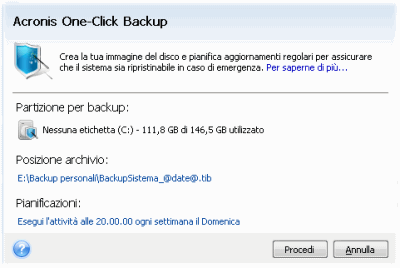
La finestra principale di True Image Home 2010 si presenta ben organizzata: nella scheda Home vengono proposti messaggi importanti oltre che i link per l’accesso alle funzionalità di più frequente impiego.
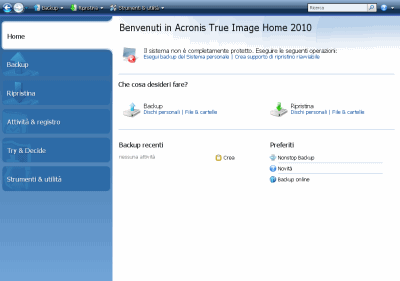
Per avviare la creazione di un file d’immagine basta cliccare sulla scheda Backup quindi su Backup del disco e della partizione oppure, direttamente dalla finestra principale, cliccando su Dischi personali in corrispondenza della voce Backup.
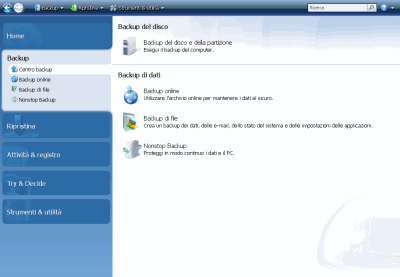
La schermata successiva permetterà di selezionare la partizione o le partizioni oggetto del backup e indicare la posizione ove si desidera salvare l’archivio. L’apposita opzione Aggiungi all’archivio di backup esistente permette di aggiornare il contenuto di un file d’immagine creato in precedenza.
I “passaggi facoltativi”, elencati nella colonna di sinistra della finestra, danno modo di pianificare eventualmente l’esecuzione della stessa attività su base periodica, escludere l’inserimento nel file d’immagine di alcune tipologie di file, specificare una password a protezione dell’archivio (che può essere anche crittografato con l’algoritmo AES), dei comandi da eseguire prima e dopo il processo di backup, il livello di compressione, la priorità rispetto ad altri processi attivi sul sistema, l’invio di notifiche via e-mail, la suddivisione del file d’immagine in più spezzoni.
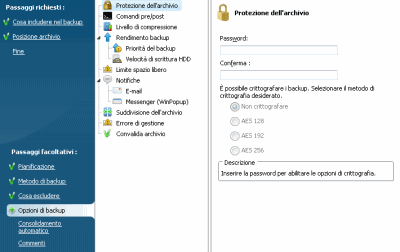
Nella sezione Metodo di backup è possibile specificare se il backup debba essere completo (l’archivio esistente, creato in precedenza, viene completamente sovrascitto), incrementale (impostazione predefinita; vengono sostituiti solamente i file contenuti in file d’immagine prodotto in precedenza che sono stati modificati o creati a partire dalla data di creazione del backup precedente) o differenziale (esegue il backup delle sole modifiche effettuate a partire dall’ultimo backup completo).
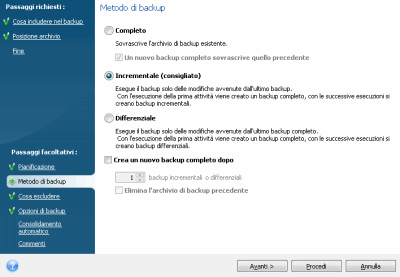
True Image Home 2010 offre anche un’utile opzione che consente di richiedere lo spegnimento automatico del personal computer al completamento della creazione del file d’immagine.
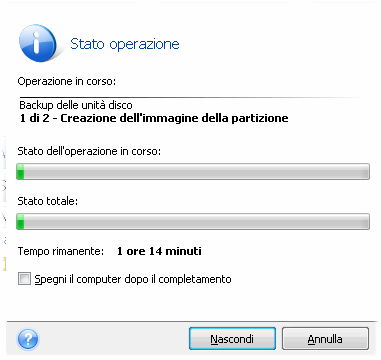
La scheda Attività e registro tiene traccia di tutte le attività di backup pianificate e di quelle eventualmente in corso.
Monitoraggio in tempo reale, funzionalità “Try and decide” e supporto dei file VHD
Oltre alla classica funzionalità di “disk imaging” e al nuovo Nonstop Backup, True Image Home 2010 si mostra ancor più versatile mettendo a disposizione dell’utente, nella scheda Backup, un meccanismo per la creazione di copie di sicurezza delle cartelle contenenti dati personali e posta elettronica (peccato che, automaticamente, il software di Acronis sia in grado di rilevare solo la presenza degli archivi di Microsoft Outlook, Outlook Express e Windows Mail).
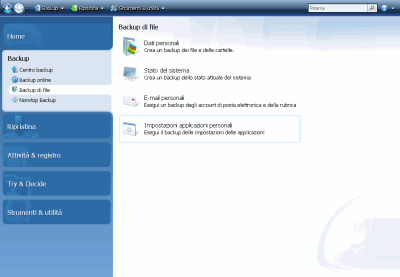
Interessante anche la funzionalità che permette di richiedere il backup delle impostazioni delle principali applicazioni installate sul sistema. Grazie ad essa, si potrà ripristinare la configurazione dei programmi più usati su altri sistemi: True Image Home 2010 non copierà file eseguibili, librerie e cartelle necessari per il corretto funzionamento dei software indicati ma si limiterà a prendere nota delle preferenze e delle regolazioni impostate dall’utente.
Try and decide, infine, è una funzionalità che nulla ha a che vedere con le politiche di licenza del prodotto: si tratta di un sistema di protezione aggiuntivo che, se attivato, si incarica di eseguire le applicazioni indicate all’interno di un’area temporanea isolata dal resto del sistema operativo. Questa caratteristica può essere sfruttata quando si hanno dubbi prima di visitare un sito web potenzialmente non sicuro, nell’aprire una e-mail o nell’installare un programma: Try and decide consentirà di accettare o scartare gli interventi apportati sulla configurazione del sistema. L’approccio utilizzato da Try and decide è molto simile a quello di un prodotto freeware come Returnil.
La modalità Try and decide può essere lasciata attiva per tutto il tempo si ritenga opportuno dal momento che resta attivata anche dopo gli eventuali riavvii del personal computer. In Windows Vista ed in Windows 7, Try and decide può usare il disco in modo molto intensivo: ciò è riconducibile all’espletamento delle attività di indicizzazione che vengono svolte in background.
Nel caso in cui, durante il funzionamento di Try and decide, il computer dovesse riavviarsi per un qualsivoglia motivo, True Image Home 2010 richiederà se continuare nella medesima modalità o se annullare tutte le modifiche operate sul sistema.
Manifestando l’intenzione di abbandonare la modalità Try and decide, mediante la pressione del pulsante Stop, True Image Home 2010 domanderà se rendere effettive tutte le modifiche, se applicarle al reboot della macchina o se annullarle completamente.
Confermata in True Image Home 2010 la presenza della Acronis Secure Zone, una speciale funzionalità che permette di attivare una partizione “sicura” per la memorizzazione dei file d’immagine relativi allo stesso disco. Cliccando sulla scheda Strumenti e utilità quindi sulla voce Gestisci Acronis Secure Zone, si accede alla procedura per la creazione della speciale partizione.
Tra gli strumenti aggiuntivi integrati in True Image Home 2010 vi sono un meccanismo per la cancellazione sicura dei dati di interi dischi fissi (Acronis DriveCleanser) o di singoli file e cartelle (File Shredder), un sistema per la pulizia del sistema (eliminazione dei file relativi alla cronologia), un tool per la conversione di un backup di Windows in un backup Acronis e viceversa. Quest’ultima è una peculiarità di True Image Home 2010: il programma, infatti, è adesso in grado di gestire direttamente file d’immagine di macchine virtuali memorizzati in formato VHD. Il software di Acronis può convertire qualunque file VHD in un archivio TIB oltre a mettere a disposizione l’operazione inversa. Si tratta indubbiamente di una novità di particolare interesse, soprattutto per gli utenti di Windows 7 (ved., a tal proposito, questi articoli).

Da ultimo, tra le novità della versione 2010 di True Image Home, ricordiamo anche la possibilità di fruire della funzionalità di backup online dei dati.
True Image Home 2010 garantisce infine piena compatibilità con Windows 7, oltre che con Windows Vista (tutte le edizioni) e Windows XP SP3.
/https://www.ilsoftware.it/app/uploads/2025/04/windows-11-funzionalita-rimosse.jpg)
/https://www.ilsoftware.it/app/uploads/2025/04/wp_drafter_476261.jpg)
/https://www.ilsoftware.it/app/uploads/2025/04/inetpub-giunzione-rischio-sicurezza.jpg)
/https://www.ilsoftware.it/app/uploads/2025/04/recall-windows-11-seconda-versione.jpg)